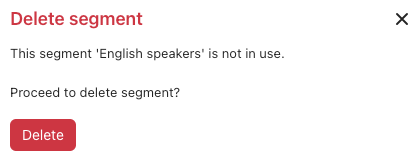Segmentos são grupos de clientes que compartilham características comuns. Ao criar segmentos, você pode personalizar com precisão experiências para subconjuntos distintos da sua base de usuários, permitindo comunicação personalizada e automação direcionada.
Este artigo contém os seguintes tópicos:
Sobre segmentos
Os segmentos são definidos por um ou mais parâmetros de sessão que correspondem aos valores que você configura. Por exemplo, você pode criar segmentos com base na localidade, no idioma, no tipo de cliente ou em qualquer outro parâmetro de sessão personalizado monitorado no complemento Agentes de IA - Avançado.
Depois de criar os segmentos, você pode usá-los nos diálogos como parte de um bloco condicional para moldar os fluxos de conversas para diferentes tipos de clientes. Você também pode usar os segmentos para ajustar suas regras de pesquisa para agentes de IA que usam IA agêntica.
Nos registros de conversas, você pode filtrar conversas para ver onde segmentos específicos foram usados. Isso ajuda você a analisar melhor as interações do seu agente de IA com subconjuntos específicos da sua base de clientes.
Criação de segmentos
Você pode criar segmentos para definir grupos específicos de clientes que compartilham características comuns.
Como criar um segmento
- No canto superior direito, use o campo de lista suspensa Agente de IA para selecionar o agente de IA para o qual você quer criar um segmento.
- Na barra lateral esquerda, clique em Conteúdo > Segmentos.
- Clique em Criar segmento.
A janela Criar segmento é aberta.
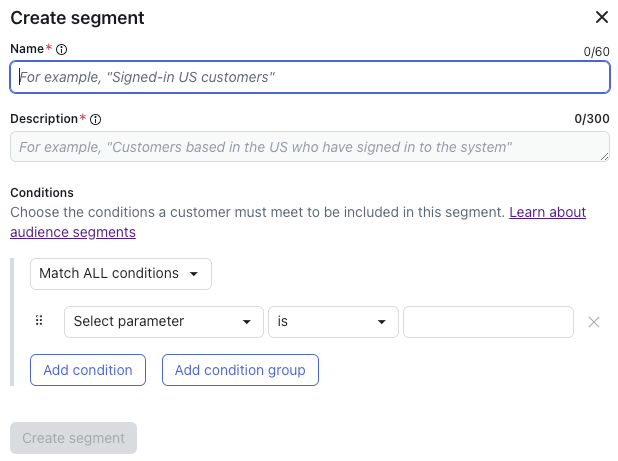
- Em Nome, insira um nome exclusivo e descritivo para o segmento.
- Em Descrição, insira uma descrição que ajude o modelo de IA subjacente a entender o que o segmento pretende identificar.
- Em Condições, selecione como as condições dentro de um segmento se relacionam entre si:
- Corresponder a TODAS as condições: todas as condições listadas devem corresponder à configuração da sessão para que o segmento se torne ativo.
- Corresponder a QUALQUER condição: pelo menos uma das condições listadas deve corresponder à configuração da sessão.
- Não corresponder NENHUMA dessas condições: nenhuma das condições listadas pode corresponder à configuração da sessão.
- Defina os critérios do segmento:
- Clique em Selecionar parâmetro e selecione o parâmetro existente que deve ser usado para definir o segmento.Dica: se o parâmetro que você quer usar ainda não existir, crie-o primeiro como parte de uma ação ou integração de API.
- Clique em é e selecione um dos seguintes operadores de cadeia de caracteres para o parâmetro selecionado:
- É
- Não é
- Contém
- Começa com
- Termina com
- Existe
- Não contém
- Não começa com
- Não termina com
- Em
- Não está em
- Não existe
- No campo em branco, insira o valor que define o parâmetro em relação ao operador correspondente.Por exemplo, se você selecionou o parâmetro active_language e o operador é, insira o ID do idioma.Observação: Ao usar active_language em um segmento, você deve usar o ID do idioma, não seu nome, como valor do parâmetro. Você pode encontrar o ID acessando Configurações > Configurações do agente de IA > Idiomas e selecionando um idioma.
- Clique em Selecionar parâmetro e selecione o parâmetro existente que deve ser usado para definir o segmento.
- (Opcional) Clique em um dos seguintes para adicionar mais condições, conforme necessário:
- Adicionar condição: adiciona uma única condição, que é avaliada pelo relacionamento principal Corresponder a TODAS/QUALQUER/NENHUMA.
-
Adicionar grupo de condições: adiciona um grupo de condições, que são avaliadas primeiro pelo relacionamento Corresponder a TODAS/QUALQUER/NENHUMA no nível do grupo e depois pelo relacionamento principal.
Para obter mais informações, consulte Uso de grupos de condições.
- (Opcional) Repita as etapas 7 e 8 para adicionar mais condições ou grupos de condições para definir completamente o segmento.
Você pode adicionar qualquer número de condições e grupos de condições.
- Clique em Criar segmento.
Uso de grupos de condições
Grupos de condições contam como uma única condição. Eles são avaliados como verdadeiros ou falsos com base no relacionamento interno do grupo (Corresponder a TODAS/QUALQUER/NENHUMA). Você pode adicionar um nível de grupos condicionais dentro de uma configuração de segmento (o que significa que não é possível adicionar um grupo dentro de um grupo).
Grupos de condições são mais bem utilizados quando você quer aplicar diferentes condições de grupo aos seus segmentos. Por exemplo:
- O parâmetro 1 deve ser A
- O parâmetro 2 deve ser B
- O parâmetro 3 pode ser C ou D
Para fazer isso, você pode aplicar um relacionamento Corresponder a TODAS as condições dos parâmetros 1 e 2 e, em seguida, adicionar um grupo de condições com um relacionamento Corresponder a QUALQUER para o parâmetro 3.
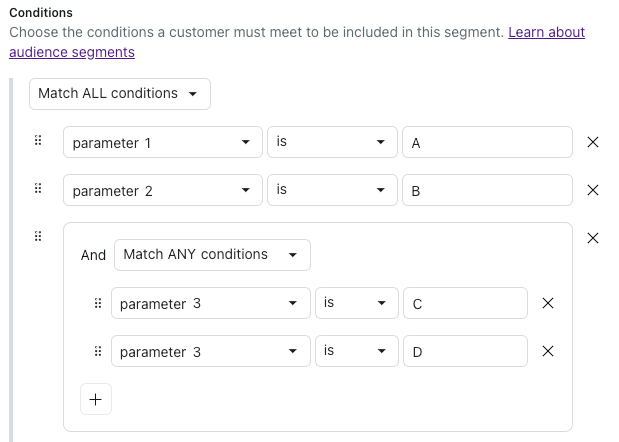
Visualização de todos os segmentos
A página Segmentos mostra todos os segmentos existentes.
Como visualizar todos os segmentos
- No canto superior direito, use o campo de lista suspensa Agente de IA para selecionar o agente de IA do qual você quer visualizar um segmento.
- Na barra lateral esquerda, clique em Conteúdo > Segmentos.
A página Segmentos lista os segmentos que você criou e inclui as seguintes colunas:
- Segmento: o nome e a descrição do segmento
- Uso: onde o segmento está sendo usado no momento
-
Última atualização: o carimbo de data/hora da última edição do segmento
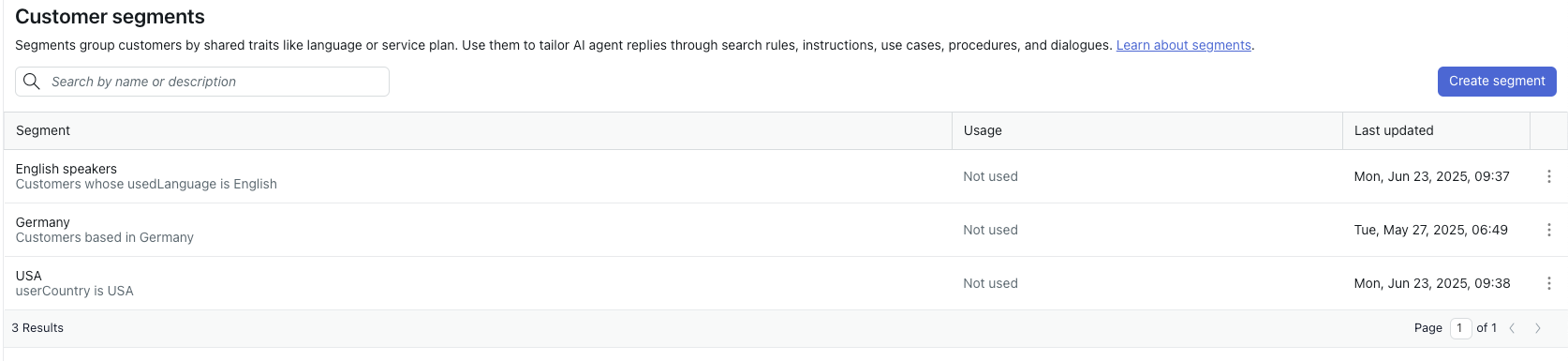
Edição de segmentos
Você pode editar um segmento existente se precisar ajustar seus critérios.
A edição de um segmento não afeta a maneira como ou se esse segmento foi aplicado a conversas anteriores. Em outras palavras, as edições não são retroativas.
Como editar um segmento
-
Na página Segmentos, clique no segmento que você quer editar.
O painel Detalhes do segmento é aberto.
- Clique em Editar segmento.
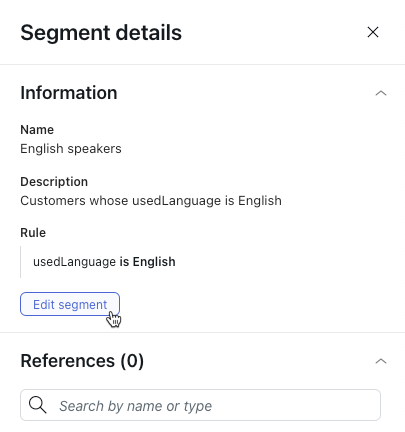
- Atualize os critérios do segmento conforme necessário.
Para obter ajuda, consulte Criação de segmentos.
- Clique em Salvar.
Exclusão de segmentos
Você pode apagar um segmento se não precisar mais dele para definir parte da sua base de usuários.
Como apagar um segmento
-
Na página Segmentos, passe o cursor do mouse sobre o segmento que você quer apagar, clique no menu de opções (
 ) e selecione Apagar.
) e selecione Apagar.Uma janela de confirmação é aberta, mostrando onde o segmento está sendo usado no momento, se aplicável.
- Clique em Apagar.